Per realizzare una foto visivamente potente in bianco e nero con un solo colore acceso, il rosso, bastano alcuni veloci step da seguire.
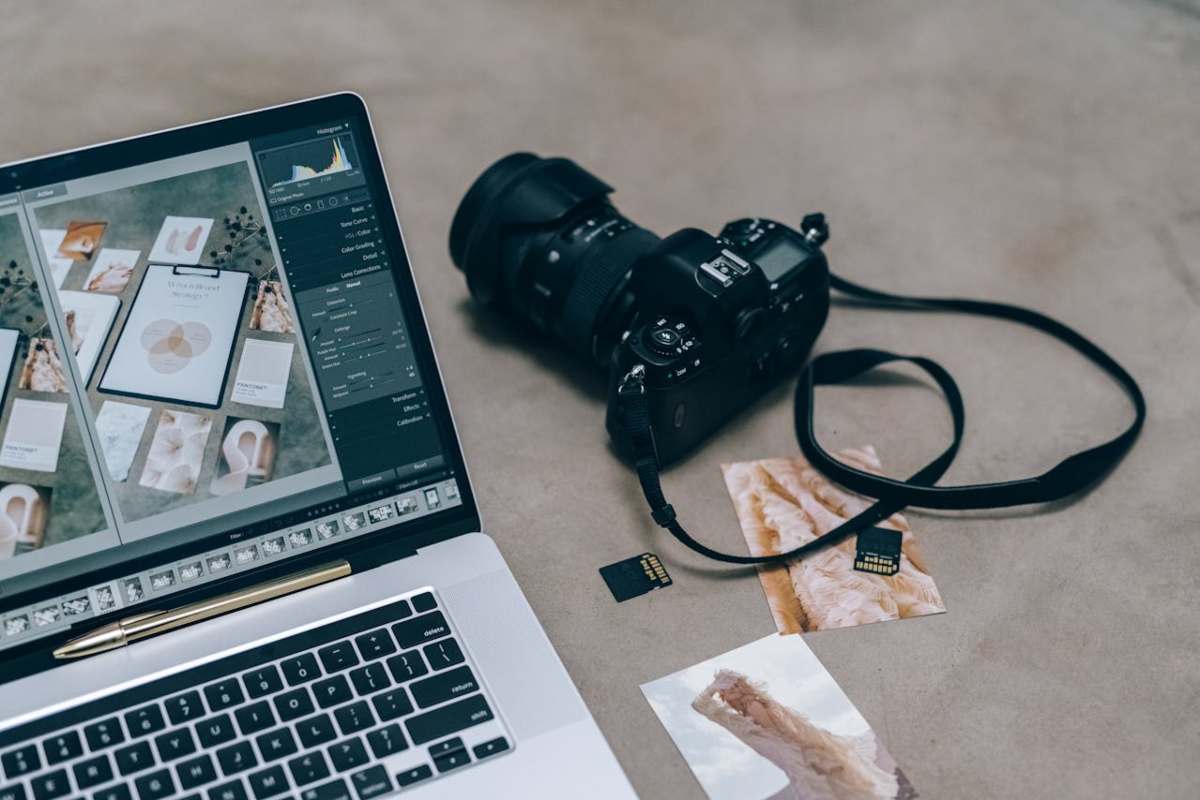
Ti sei mai imbattuto in una di quelle foto in bianco e nero in cui spicca un dettaglio acceso? Magari, un abito rosso, una tazza o un fiore, solo per fare qualche esempio. Si tratta di un effetto che, certamente, non passa inosservato: l’effetto selettivo o color splash. Fortunatamente, bastano solo dei semplici trucchi per poter ottenere questo straordinario effetto.
Magari, vorresti creare un’immagine potente da stampare e mettere in mostra a casa, oppure da inviare a qualcuno o pubblicare su Instagram. Puoi mettere in pratica questa tecnica in pochi semplici passi. Scopriamo come fare una foto in bianco e nero con dettagli rossi. Ecco svelata la tecnica per una foto virale con un solo colore acceso: quello rosso.
Foto in bianco e nero con particolari colorati: il trucco per una foto che mette in risalto un solo colore
Creare una foto in bianco e nero che abbia soltanto il colore rosso come unico elemento colorato si può fare, facilmente, con diverse app. Generalmente, è possibile scattare una foto a colori da modificare in seguito con un filtro di colore selettivo. Ecco il trucco per una foto in bianco e nero con particolari colorati, che metta in risalto un solo colore: il rosso.

- Photoshop: disponibile sia su Windows che su macOS, è il programma di fotoritocco professionale più amato. Al suo interno, sono presenti diversi strumenti potenti che consentono – tra le altre cose – di mettere in evidenza un colore in particolare. Per applicare l’effetto in questione, apri l’immagine che ti interessa cliccando dal menu su File > Apri. Prosegui con Seleziona > Selezione e maschera, che consente di attivare l’IA per individuare immediatamente oggetti nell’immagine da evidenziare. Una volta fatto ciò, clicca sull’oggetto in questione trascinando il cursore quanto basta, così da evidenziare per intero ciò che ti serve. Fai click su OK e, poi, su Selezione > Inversa, così che venga selezionato ciò che circonda l’oggetto. Vai su Immagine > Regolazioni > Bianco e Nero e desatura il colore, premendo OK alla fine. Una volta finito, salva il tuo lavoro cliccando File > Salva con nome dal menu.
- GIMP: si tratta di uno straordinario programma simile a Photoshop, open source e disponibile su Windows, macOS e Linux. Per iniziare, avvia GIMP, clicca su File > Apri e seleziona la foto su cui devi lavorare. Clicca, quindi, su Livello > Duplica livello e desatura l’immagine andando su Colori > Saturazione, per farla diventare in bianco e nero. Fai, quindi, click su Livello dal menu e seleziona Trasparenza > Aggiungi canale alfa. Usa il cancellino nella zona in cui devi evidenziare il colore. Una volta terminato il lavoro, salva la foto facendo click su Esporta, scegliendo tra i formati disponibili.
Con questi semplici passi, la tua foto in bianco e nero avrà il solo rosso acceso come colore. Riuscirai a ottenere una foto dal sicuro impatto visivo, per dare un tocco creativo ai tuoi magnifici scatti. Scopri anche come fotografare la Luna piena e come fotografare le stelle in modo professionale.